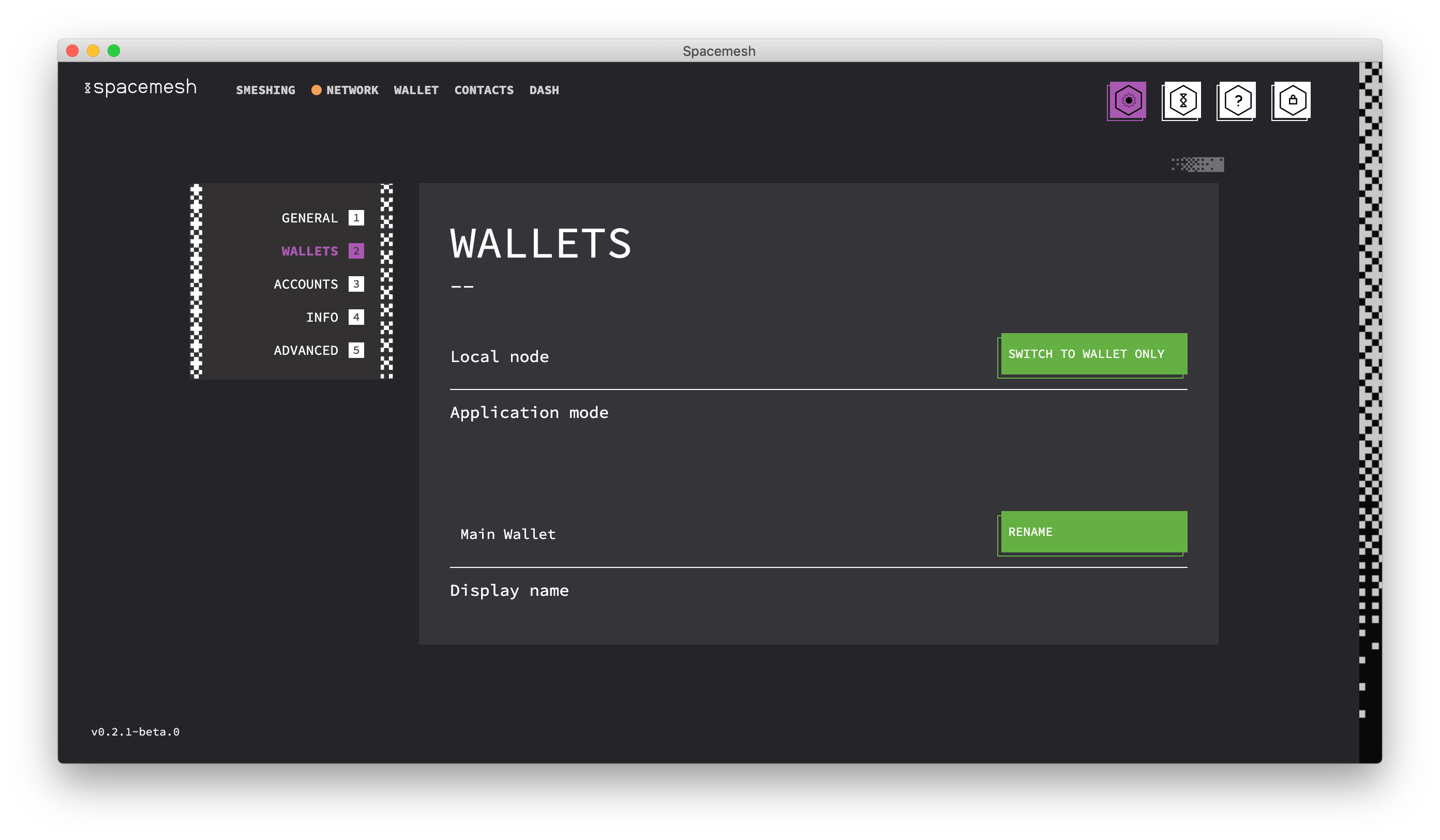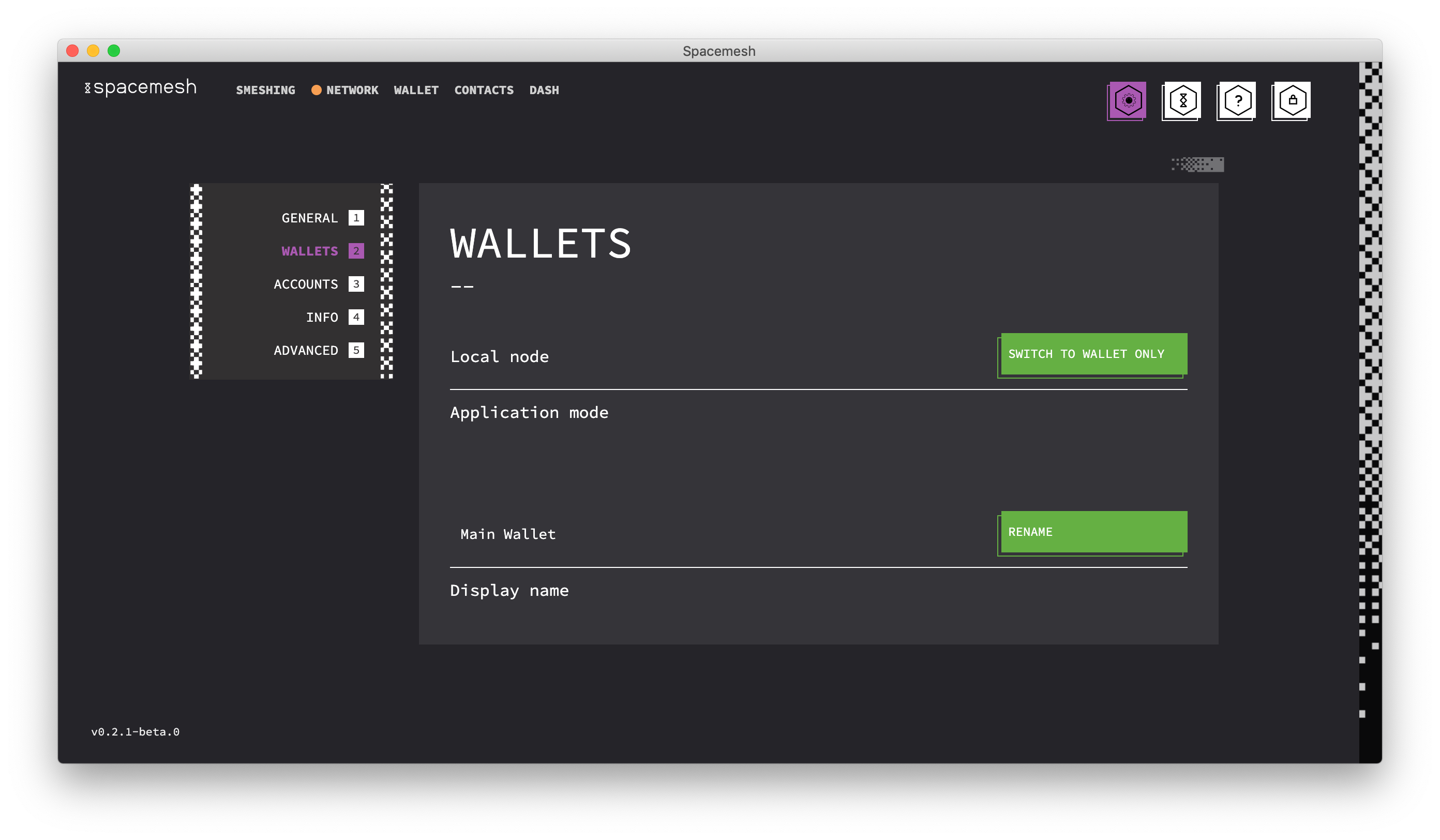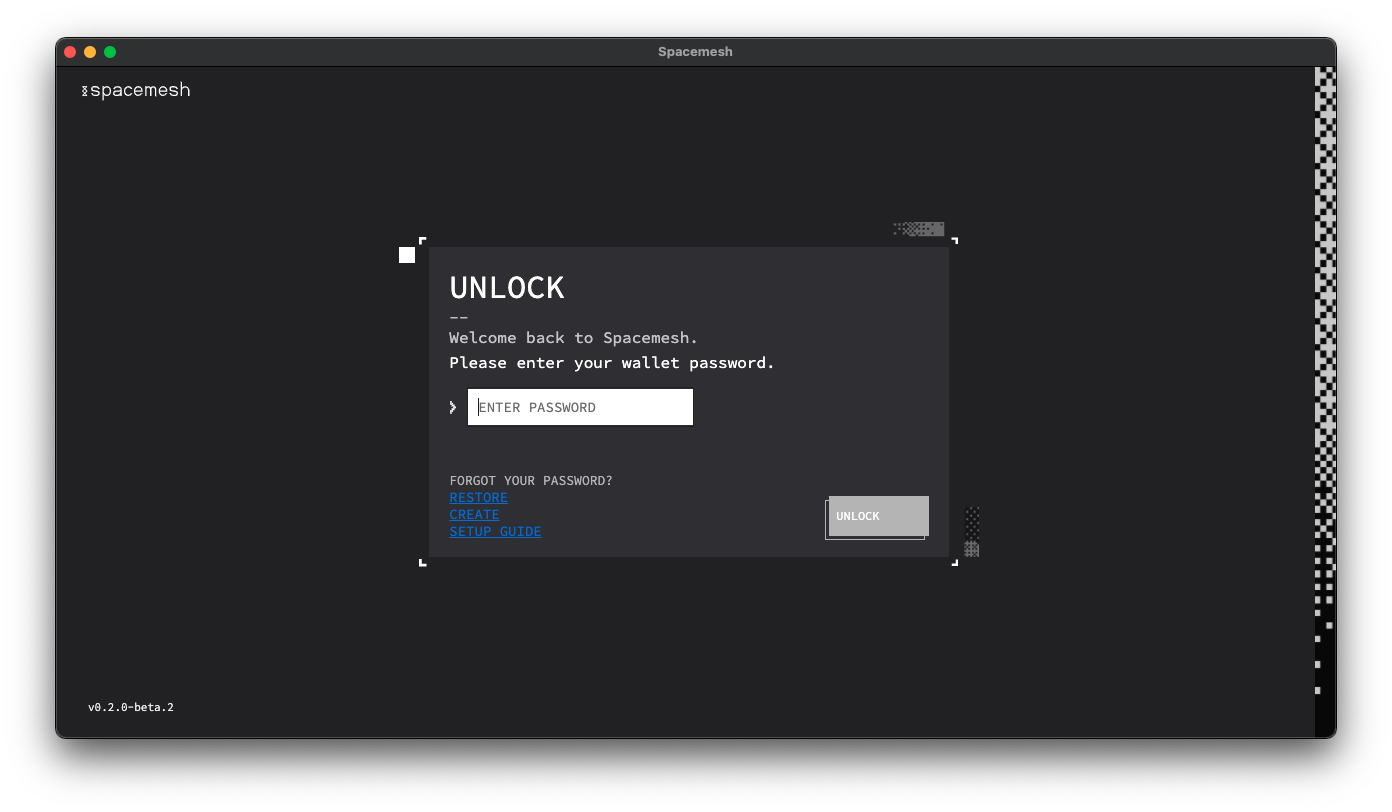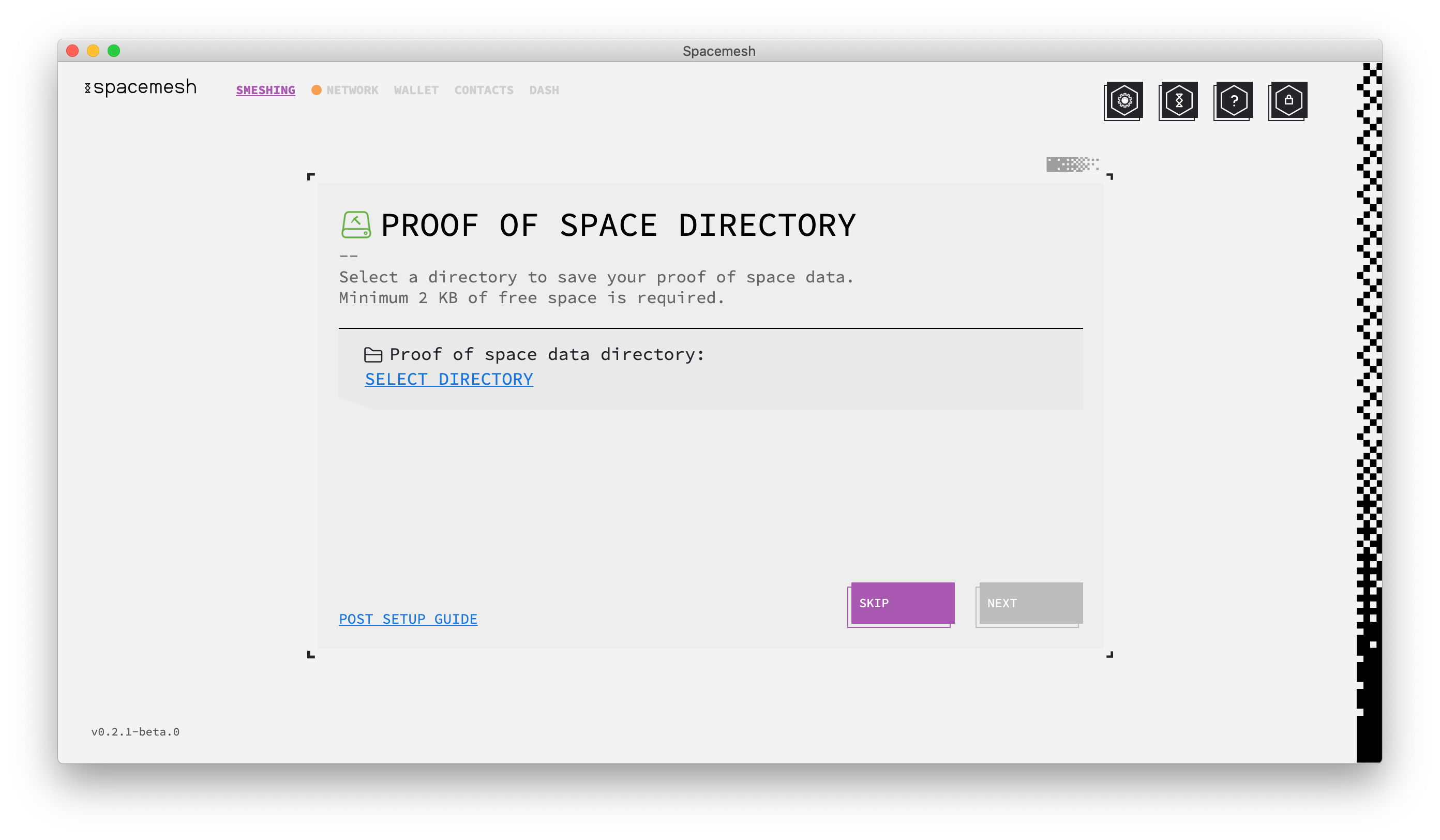如何使用快捷方式制作键盘快捷方式以在 Mac 上打开活动监视器
快捷方式应用程序允许您轻松创建用于启动活动监视器的键盘快捷方式:
-
- 在 Mac 上打开“快捷方式”应用
- 下拉文件菜单并选择“新建快捷方式”
- 双击右侧建议中的“打开应用”(如果默认未列出,您可能需要搜索“打开应用”)
- 点击“App”文字进入应用下拉菜单,在列表中选择“Activity Monitor”
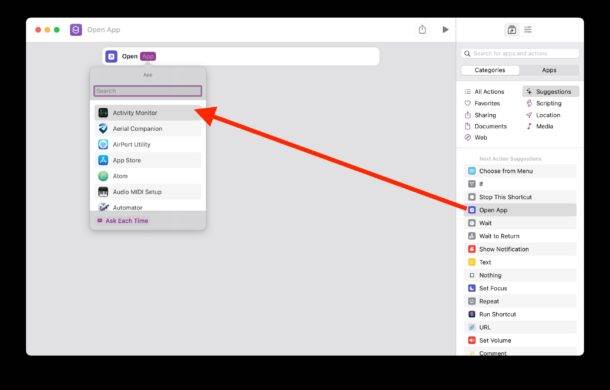
-
- 接下来,单击右侧菜单选项中的小设置按钮,然后在“详细信息”选项卡下单击以启用“用作快速操作”
- 接下来,单击“添加键盘快捷键”,然后按要用于在 Mac 上启动活动监视器的键盘快捷键序列(我们在本文中选择了 fn+shift+delete)
- 通过在窗口标题栏中键入快捷方式的名称,例如“打开活动监视器”
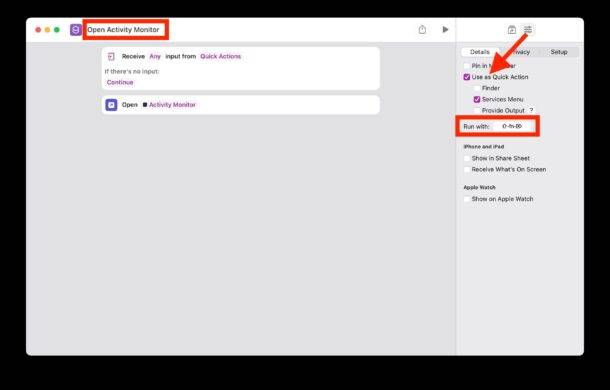
- 关闭快捷方式,您的活动监视器键盘快捷方式现在可以使用了
您现在可以通过按 fn+shift+delete 或您选择的任何键盘快捷键来测试快捷键,假设您正确设置了它,Activity Monitor 将立即在 Mac 上打开。
 我爱收益
我爱收益